Windows系统作为问你常用的电脑系统之一,我们如何关闭Windows文件保护呢?下面就让小编带你们来看看吧!
具体如下:
-
1. 首先我们需要点击电脑桌面左下角的“开始”进入开始菜单选项,然后点击如图所示的“运行”,

-
2. 下一步在如图所示运行窗口中输入“gpedit.msc”并点击确定选项,

-
3. 之后我们需要在计算机配置中找到如图所示的“管理模板”,

-
4. 然后在展开的管理模板中我们继续点击如图所示的系统,

-
5. 紧接着在系统文件中我们需要点击如图所示的“Windows文件保护”功能选项,

-
6.下一步在此文件夹中点击如图所示第三栏的“设置Windows文件保护扫描”,

-
7. 最后在弹出如图所示的窗口中问你点击“已禁用”功能选项,接着点击右下角的“应用”即可保存设置,之后再次点击“确定”即可完成设置。
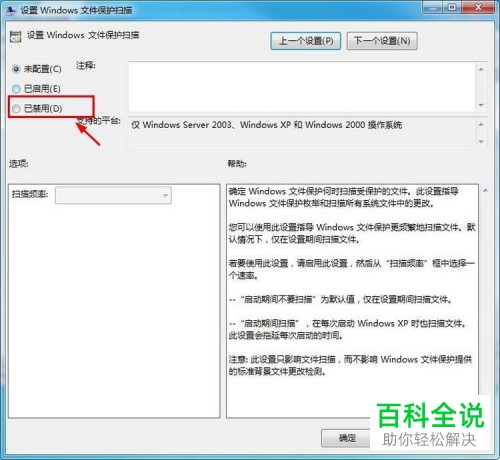
-
以上便是小编给你们带来的如何关闭Windows文件保护的方法介绍,希望可以帮助到你们。
